Sådan finder du ud af, hvor meget hukommelse der er på en bærbar computer
RAM er vigtig for ethvert computerudstyr, uanset om det er en bærbar eller stationær pc. Systemets ydeevne afhænger af, hvor meget hukommelse der er i enheden. Men ikke alle brugere ved, hvor meget RAM der er i en bærbar eller bærbar computer.

Artiklens indhold
Måder at finde ud af, hvor meget hukommelse der er på en bærbar computer
For at bestemme mængden af installeret RAM bruges både forskellige hjælpeprogrammer og installerede Windows-værktøjer.
Enhedshåndtering
På fanen "Enhedshåndtering" kan du se mængden af RAM. For at gøre dette skal du gøre følgende:
- Åbn denne menu ved at bruge Ctrl+Shift+Esc-knapkombinationen og klik på "Ydeevne".
- Gå derefter til "Hukommelse".
I denne menu er den samlede mængde ledig hukommelse angivet i hjørnet. Her kan du om nødvendigt se statistik over dets forbrug.
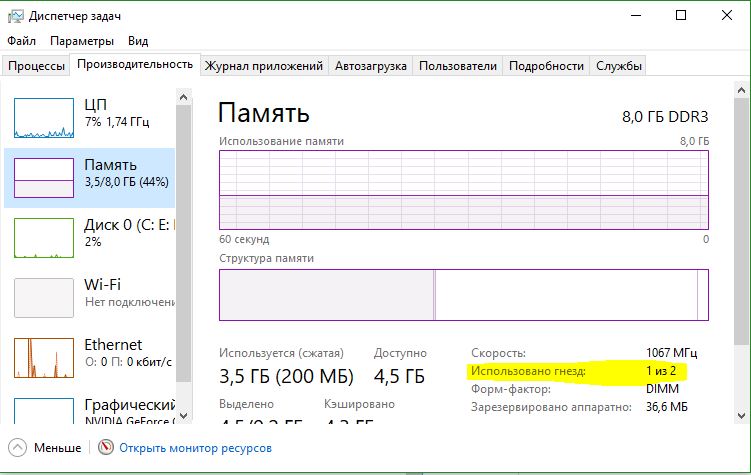
Systemets egenskaber
Den nemmeste måde er at kigge i systemegenskaberne, alle parametre er listet her, og især mængden af RAM.
For at gøre dette skal du højreklikke på "Denne computer"-ikonet og vælge "Egenskaber" fra menuen.
Vinduet, der vises, indeholder alle oplysninger om systemet. Mængden af RAM er angivet ved siden af punktet "Installeret hukommelse".
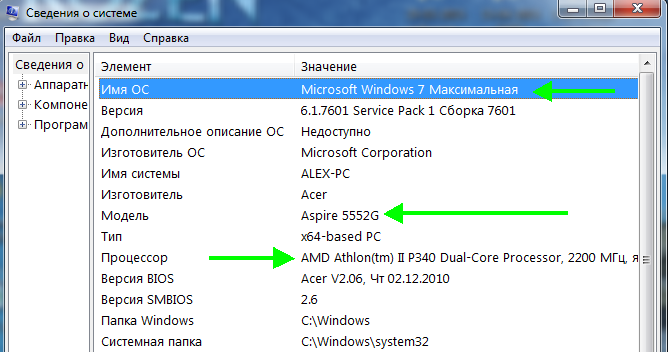
Brug af BIOS
Ikke en særlig bekvem mulighed, men den har også ret til liv - at se mængden af RAM ved hjælp af BIOS.For hver pc-model er login-metoden angivet i menuen og kan være anderledes. Oftest skal du trykke på F2- eller Del-knapperne, når du starter systemet.
Når du har indtastet BIOS, skal du finde det element, der indeholder ordet "Hukommelse", for eksempel "Systemhukommelse". Her kan du finde ud af mængden af hukommelse og andre parametre.
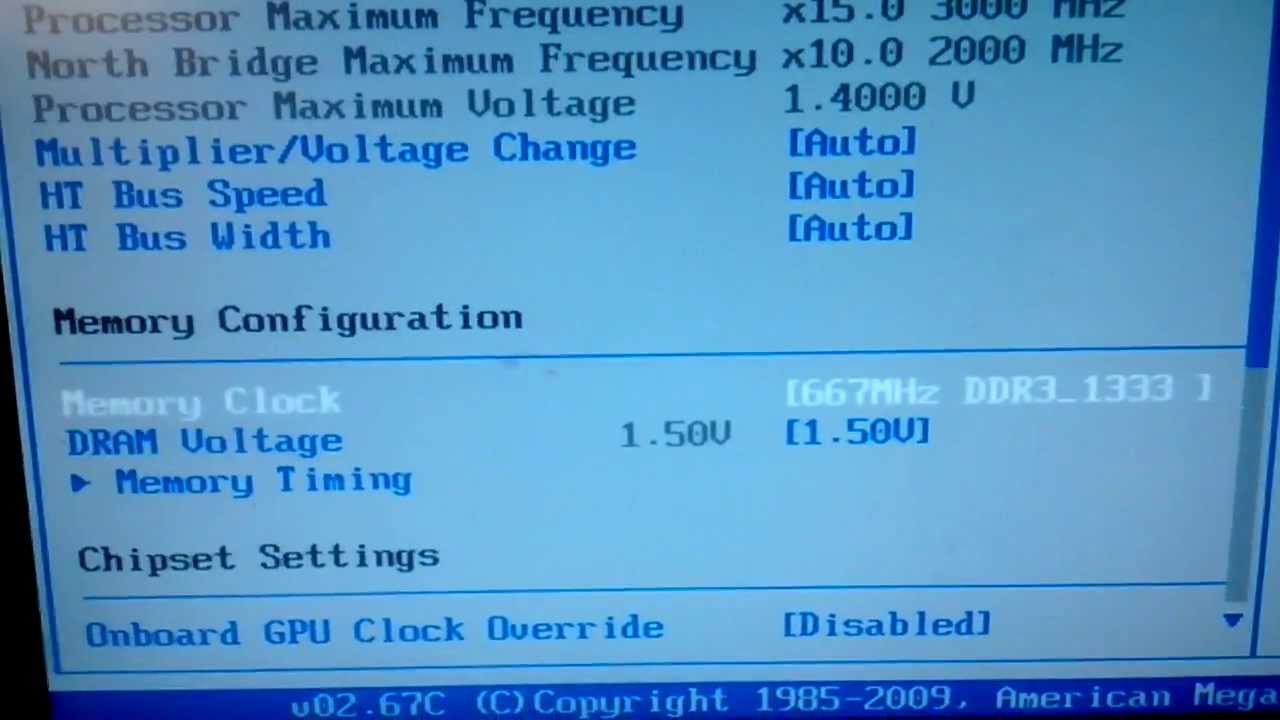
Piriform Speccy
Dette er et program til at se data om alle systemkomponenter. Applikationen har en enkel grænseflade og kraftfuld funktionalitet, hvorfor den har vundet popularitet blandt pc-ejere.
Reference! Ved hjælp af dette program kan du bestemme mængden af installeret hukommelse, modultype, ydeevne. Du skal starte applikationen og finde varen med det påkrævede navn.
Sådan finder du ud af størrelsen på din harddisk
Størrelsen af en bærbar harddisk kan bestemmes som følger:
- Højreklik på genvejen "Denne computer".
- Klik derefter på "Administrer" og gå til menuen "Diskhåndtering".
Dette viser den samlede størrelse af harddisken (Disk 0). Hvis harddisken er opdelt i flere diske, angives størrelsen af hver (C, D).
Harddiskens kapacitet er lidt anderledes end den, der er angivet i enhedsspecifikationerne. For eksempel, hvis indstillingerne angiver en harddiskstørrelse på 180 GB, vil menuen Diskhåndtering vise 169,05 GB. Dette skyldes, at alle produktionsvirksomheder markerer harddiske under hensyntagen til den afrundede værdi (1Kb = 1000 Bytes, ikke 1024 Bytes).
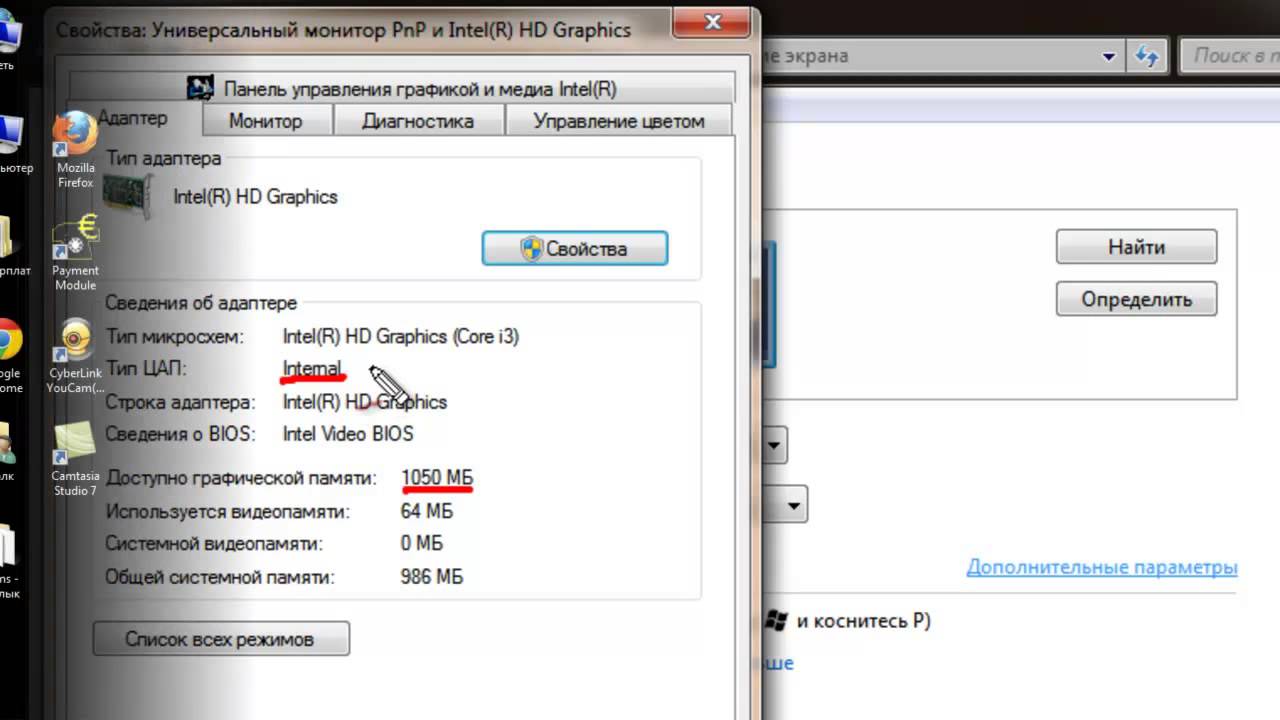
Hvornår skal du tjekke mængden af hukommelse på en bærbar computer?
Oftest skal brugere kende mængden af RAM, når de installerer et nyt videospil. Da ethvert produkt har visse krav, er det tilrådeligt at stifte bekendtskab med dem før køb.
Når du forsøger at gøre computerudstyr mere kraftfuldt, skal du også vide, hvor meget hukommelse der maksimalt kan installeres.Dette er let at bestemme.
For at komme i gang kan du gå til bundkortproducentens hjemmeside og finde de nødvendige oplysninger. Hvis dette er et almindeligt bundkort fra en stationær computer, så vil du højst sandsynligt kunne finde det, du har brug for. Hvis dette er en bærbar computer, kan du oftest kun finde ud af mængden af RAM, der allerede er på enheden, og ikke et ord om den maksimalt tilladte mængde.
I dette tilfælde skal du downloade AIDA64-applikationen, som kan fortælle dig om den installerede RAM. Hvis dette ikke hjælper, skal du i dette tilfælde skrive til den bærbare computerproducents supporttjeneste.






Jeg prøvede metode 1, og det virkede meget taknemmeligt tak